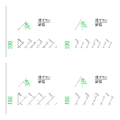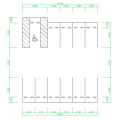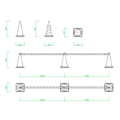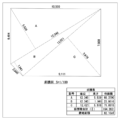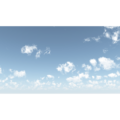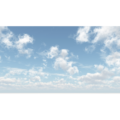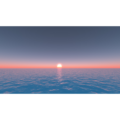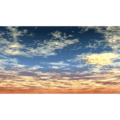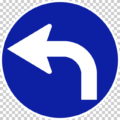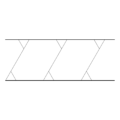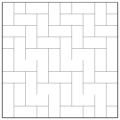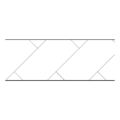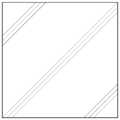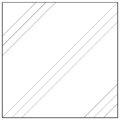AutoCADで使用する縦書き文字の設定と書き方を説明します。
設定
メニューバー[形式]→[文字スタイル管理]をクリック
[新規新規作成]→ 任意のスタイル名を入力し、[OK]をクリック
ここでは、「縦書きMSPゴシック」としました。
フォント名の頭に「@」の付いているものを選択。
[適応]→[閉じる]をクリック
設定は以上です。
縦書き文字の書き方
全角文字で入力して下さい。ハンカクモジハ タテガキニナリマセン
フリー素材 / 2D-CAD / 学習用 / autocad DWG / オートキャド / サンプルデータ
- DWG
サンプルはMSPゴシックとMSP明朝体です。
無償体験版 AutoCAD
最新バージョンの全機能を期間限定で(通常 30 日間)お試しいただけます。
無償期間中の30日間で、お試しや動作確認をするにお勧めです。
サブスクは1ヶ月から契約ができます。

【無料ダウンロード】( zipファイル / 148KB )
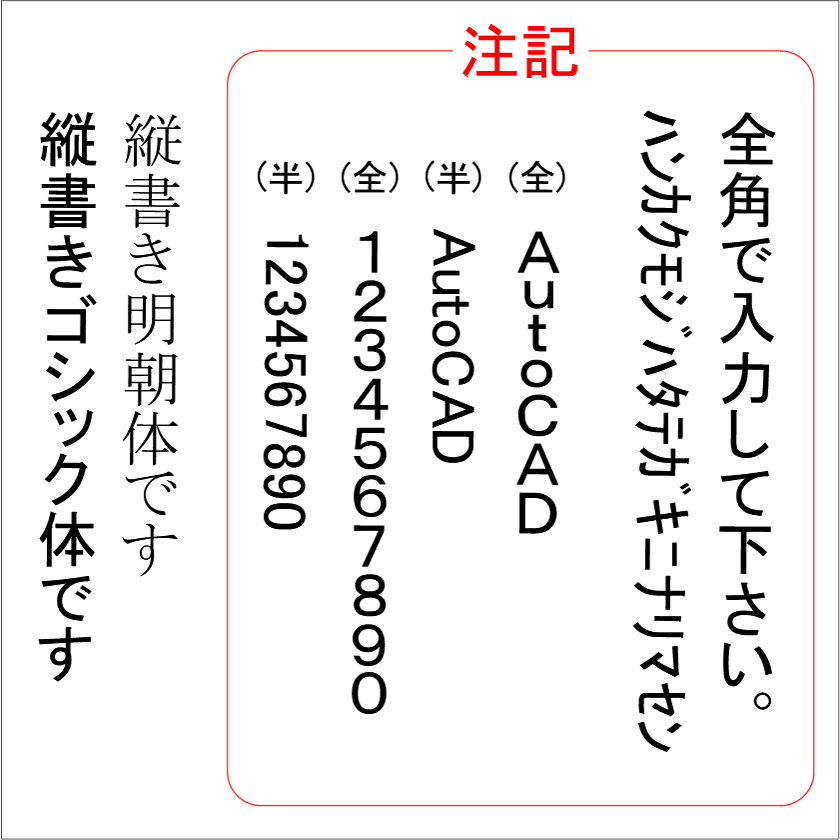
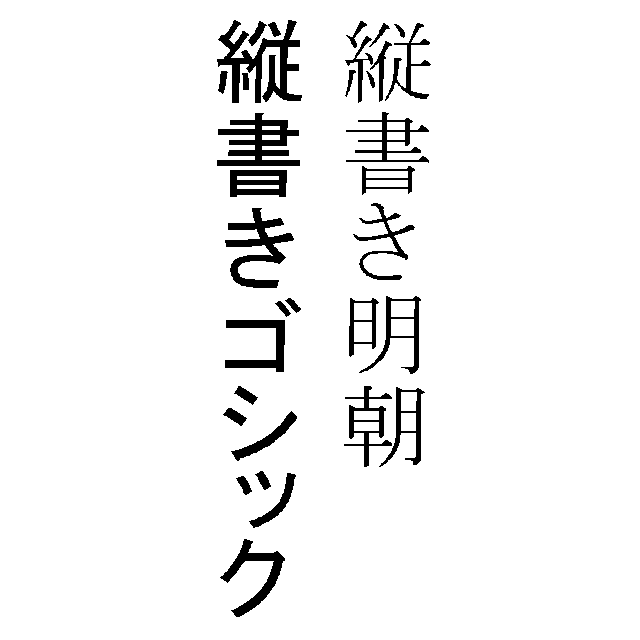
![メニューバー[形式]→[文字スタイル管理]→[新規新規作成]をクリック スタイル名を入力し、[OK]をクリック。│AutoCADで縦書き文字の設定と書き方│digital-architex](https://www.digital-architex.com/wp-content/uploads/2024/03/01-digital-architex.png)
![[新規新規作成]→ 任意のスタイル名を入力し、[OK]をクリックここでは、「縦書きMSPゴシック」としました。│AutoCADで縦書き文字の設定と書き方│digital-architex](https://www.digital-architex.com/wp-content/uploads/2024/07/02-digital-architex.png)
![メニューバー[形式]→[文字スタイル管理]→[新規新規作成]をクリック スタイル名を入力し、[OK]をクリック ここでは、「縦書きMSPゴシック」としました。 フォント名を 頭に@の付いているものを選択します。│AutoCADで縦書き文字の書き方│digital-architex](https://www.digital-architex.com/wp-content/uploads/2024/07/03-digital-architex.png)